
目次
Thunderbolt Displayの点滅は、この3点を確認すればOK
ディスプレイの使用中、一瞬パッとブラックアウトをしてしまうこの問題。この点滅症状は偶然起こったのではなく、実は数ヶ月以内に壊れる前兆として現れるものがほとんどです。あなたも点滅の症状に疑問をいただき、このページにたどり着いたのなら、点滅時に確認したい次の3点を確認してみてください。
- 輝度の暗さ
- ケーブルの接続
- システム環境の認識
点滅が現れる原因は「LEDパネル or ケーブルの劣化」
一瞬であれブラックアウトが確認できたということは、1〜3ヶ月以内に故障する可能性は大体80%ぐらいでしょう。 故障箇所によって違ってきますので、次の対応のために具体的な原因を確認していきます。
輝度の暗さ

ブラックアウトが起こり始める原因として最も多いのが「LEDバックライトの消耗」です。Thunderbolt Displayは前面にガラスパネル、背面にLEDパネルと2層構造になっているのですが、LEDの消耗(老朽化)によりブラックアウトがよく起きるようになります。
その時は一度落ち着いて、画面が薄暗くなっていないかを確認してください。また、薄暗くなっているために黄ばんで見えることもあります。Googleのトップ画面など表示させて、白い背景で画面を埋め尽くして確認してみると分かりやすいです。
ケーブルの接続
![]()
ケーブルはPC側のMacの接続を確認します。ケーブルの被膜が破れて劣化している場合、ケーブルが点滅の原因である可能性は高いです。Mac側と接続しているケーブルの根本ではなく、線の部分を持って、上下左右に動かしてみてください。中が断線しているようであれば、チラチラ点滅が起こります。
輝度の暗さや黄ばみは無い状態で、ケーブルを動かした際に点滅が起こるようであればケーブルが原因です。
システム環境の認識
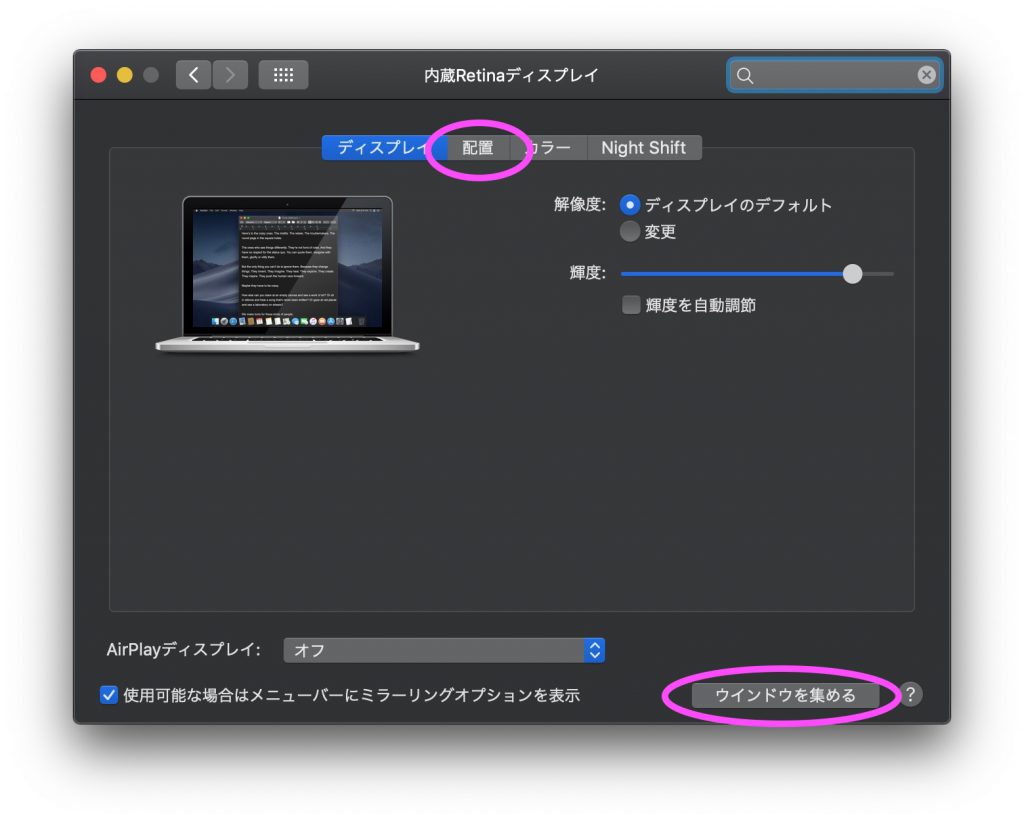 一瞬ではなく、しばらくブラックアウトが確認できる場合は、画面左上の「システム環境 > ディスプレイ」でThunderbolt Displayが認識されているか確認してください。
一瞬ではなく、しばらくブラックアウトが確認できる場合は、画面左上の「システム環境 > ディスプレイ」でThunderbolt Displayが認識されているか確認してください。
「配置」タブや、「ウィンドウを集める」が表示されていれば認識されている証拠です。無ければ、ケーブルが断線している可能性が高いです。
とりあえず映っているから大丈夫でしょ〜?
まだそれで大丈夫だと思います。しかし、症状は確実に悪化していきますので、近々何かしらの対応はしなければならないことは気に止めておいたほうがいいと思います。
なるべく寿命を長引かせるために、ケーブルなどは接続部分の根本をテープなどでぐるぐる巻いて補強しておくと、点滅が軽減されることがあります。
また、点滅の症状がおきている方は、下記記事で原因の特定をオススメします。













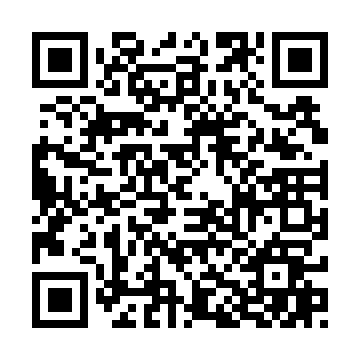
私の会社では100台以上のThunderbolt Displayの修理に携わってきた経験から、今回は点滅時の対処法をお伝えしたいと思います。一瞬のブラックアウトであれ、仕事中であれば集中できずに、いつ壊れないか不安ですよね。私も気になって仕事が手につかなくなった過去があるので、いくつかまとめておきますので参考にしてみてください。